💻 Python Programming
Side
Mulai dari Sini
Mulai dari Sini
Pengenalan Dunia Pemrograman
Pengenalan Dunia Pemrograman
Berpikir seperti Programmer
Berpikir seperti Programmer
Setelah Kelas
Setelah Kelas
Cara Pakai Embedded IDE
Ke depannya, kamu akan ketemu sama latihan-latihan coding di LMS ini. Seru banget! 🤩 Di sini, kita punya embedded IDE yang langsung bisa kamu pakai.
Bentuk IDE nya kayak gini:
Menulis Code
Biasanya, di halaman yang ada IDE-nya, kamu akan dikasih tahu harus ngapain. Baik itu dijalankan aja codingannya, atau ada bagian yang perlu diubah.
Untuk mengubah/menulis codingan, kamu bisa ketik di bagian yang ini
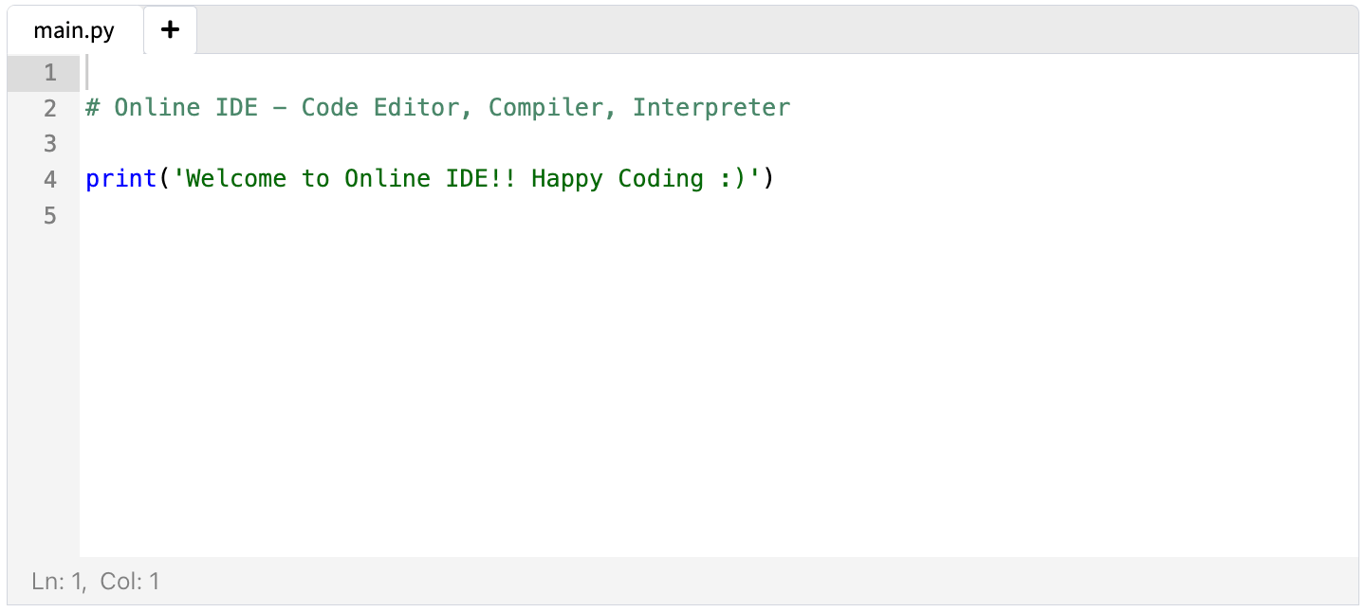
Menjalankan Program
Untuk menjalankan program, klik tombol “Run” berikut
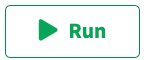
Melihat Hasil Program
Code yang sudah di-run akan ditampilkan hasilnya di kotak berikut
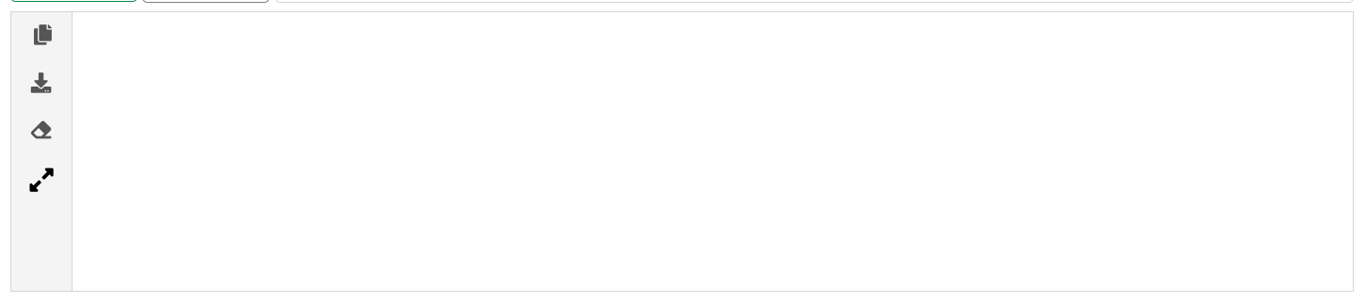
Apabila program kamu memerlukan input, maka ngetik inputnya juga akan di kotak ini yaa! 👆
Menyimpan Code ke Workbook
- Selesai Nge-Coding? Save Dulu! Setelah kamu berhasil menyelesaikan problemnya, klik icon "Share”.

- Tentukan Kapan Code-mu Kadaluarsa: Klik pilihan Expiry Period, pilih “Never” lalu klik “Share”
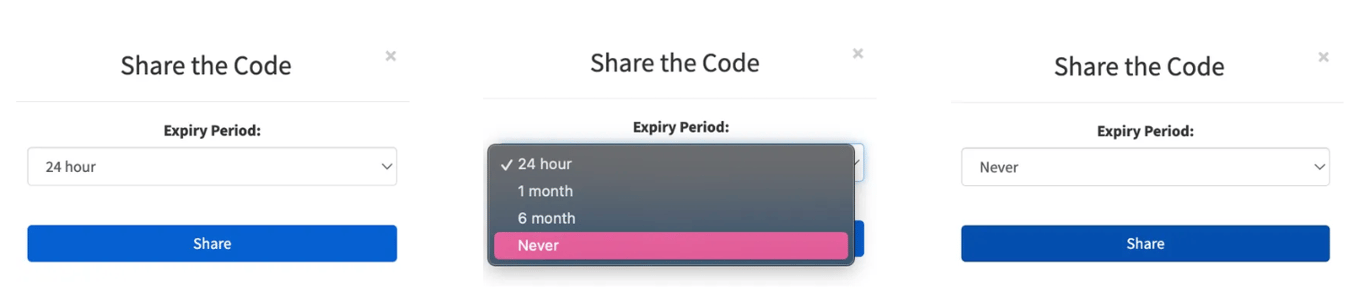
- Copy Link Code: Klik icon “copy”
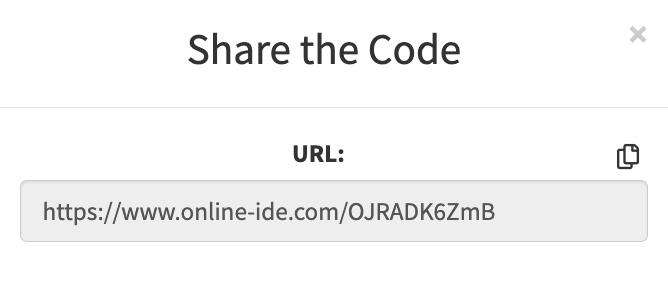
- Paste Link di Workbook: Nah, sekarang kamu udah punya link public file codingan kamu. Paste link-nya di bagian workbook yang udah disediakan.
- Selesai! Codingan kamu udah tersimpan dengan aman dan siap di-share! 🎉
Gampang banget kan? Yuk, semangat ngoding dan jangan lupa simpan codingan kamu! 😎